首页 / 教程
win10精简版系统安装方法步骤教程 【win10精简系统纯净版】
2022-10-21 21:40:00
我们在使用win10操作系统的时候,有些情况下可能就会遇到想要重装系统或者是安装操作系统的情况。那么对于win10精简版系统怎么安装这个问题,小编觉得首先我们需要在电脑知识网网站中进行操作系统的下载,然后通过相关的软件来进行安装操作。具体步骤教程就来看下小编是怎么做的吧~

win10精简版系统怎么安装
1.将电脑的硬盘模式设置为ahci
ahci硬盘模式怎么设置 >>>
2.制作一个u盘启动盘,这里以大白菜为例。
3.下载你需要的win10系统。
地址<<<
安装教程<<<
4.将制作好的大白菜u盘插入电脑,重启,待开机第一画面显示时,按下启动热键进入u盘启动项选择界面,选择以【usb】开头的选项,按回车
PS:你的U盘启动热键一键查看 >>>
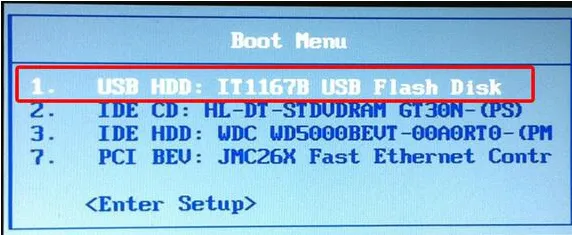
5.成功来到大白菜主菜单,移动光标选择“【02】运行大白菜Win8PE防蓝屏版(新电脑)”回车确认

6.打开大白菜PE一键装机工具,点击【浏览】把win10原版iso镜像添加进来,选择c盘为安装盘,点击确定
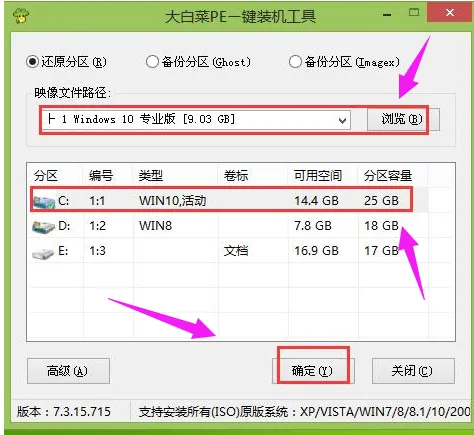
7.接着在弹出的提示框点击确定,然后耐心等待系统还原过程

8.接着系统会自动重启,然后进入自动安装过程

9.进入win10桌面,安装完成。

最新内容
| 手机 |
相关内容

windows10合盘步骤 【window10系统
windows10合盘步骤 【window10系统怎么合盘】,合盘,系统,步骤,镜像,磁盘,删除,1、右键点一下“此电脑”,在弹出的右键菜单中选择“管
windows10超精简 【windows10如何
windows10超精简 【windows10如何精简】,精简版,精简,空间,系统,超级,硬盘,首先我们要先下载Windows10镜像,电脑上有现成的镜像包也
快速修图wps | WPS简单修图教程,用
快速修图wps 【WPS简单修图教程,用WPS简单修图】,修图,简单,快速,教程,批量,修改,1.WPS简单修图教程,怎样用WPS简单修图在WPS文字中
word打开wps演示 | 打开wps视频教
word打开wps演示 【打开wps视频教程文档Word方法】,打开,文档,方法,工具,演示,视频教程,1.怎么打开wps视频教程文档Word方法1.点击
手机wps使用教程 | 手机使用WPS
手机wps使用教程 【手机使用WPS】,怎么用,使用教程,连接,手机版,界面,华为手机,1.手机如何使用WPS在这个信息高速发展的时代,如果手
手机wps快速计算 | 求大家告诉我手
手机wps快速计算 【求大家告诉我手机版wpsOffice求和教程样把计算方式1.2.3.4的求】,计算,教程,求和,手机版,方式,斜率,1.求大家告
wps系统打印资料 | wpsoffice文档
wps系统打印资料 【wpsoffice文档打印】,打印,文档,文件,输入,文字打印,怎么设置,1.wps office 文档怎么打印当我们在手机WpsOffice
wps修改自定义状态栏 | wps表格状
wps修改自定义状态栏 【wps表格状态栏设置隐藏图文教程】,状态栏,表格,隐藏,图文教程,教程,修改,1.wps表格状态栏怎么设置隐藏图文











